パソコン画面をキャプチャして画像として保存する。
Windowsのパソコンであれば、キーボードの「print」を押すか、アクティブなWindowsだけをキャプチャする
「Alt」+「print」を使う方法があります。
このキャプチャしたデータは他のソフトウェア(たとえばWordやエクセルなど)で「Ctrl」+「V」もキーを押すと
画像がコピーできます。
Windows 7には、画面に表示されているものを自由に切り取って
画像として保存する【Snipping Tool】と言うツールが標準で装備されています。
画面上を自由に切り取って画像として保存する方法
しかし、キャプチャ画像のサイズを変更したり、画像に注釈やマーキングするには他のソフトをつかうしかありませんでした。
動画キャプチャならビューレットビルダーを使いますが、素早く、画面キャプチャを行うのであれば
Evernoteから配信されているskitchがお勧めです。
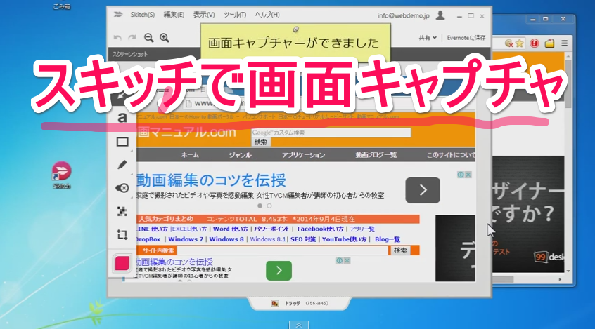
Skitchは無料アプリですが、画面キャプチャ、既存画像へのテキスト挿入、サイズ変更などもできます。
skitchの使い方はこちらの動画マニュアルで全て理解できます。 Skitch 使い方
skitchはアンドロイド版、iOS版 mac版もあります。そしてEVERNOTEのアプリなので、保存先をEvernoteで共有しておけば
さらにいろいろな使い方ができます。
手軽に画面キャプチャしたいという方にお勧めです。
なおこの動画マニュアルはビューレットビルダー8 音声は「声の職人」を使い、YouTubeにアップロードしました。
動画マニュアルのサンプルとしてもご覧ください。
ビジネスアニメーション作成ツールVYOND
パワーポイントのスキルがあれば2時間でPRアニメが作成できる
VYONDはアニメーションに特化したクラウドサービスです。数千のテンプレートを組合わせて短時間で魅力的なプレゼンテーションアニメを生み出すことができます。
マーケティング,トレーニング,eラーニング等あらゆる業界向けの高品質な動画が簡単に作成できます。
VYONDはアニメーションに特化したクラウドサービスです。数千のテンプレートを組合わせて短時間で魅力的なプレゼンテーションアニメを生み出すことができます。
マーケティング,トレーニング,eラーニング等あらゆる業界向けの高品質な動画が簡単に作成できます。


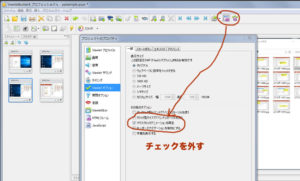

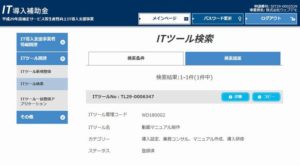





コメント